
DVD备份(WinX DVD Copy Pro)
v3.9.0 中文免费版- 软件大小:14.39 MB
- 更新日期:2019-12-13 10:24
- 软件语言:简体中文
- 软件类别:备份恢复
- 软件授权:免费版
- 软件官网:待审核
- 适用平台:WinXP, Win7, Win8, Win10, WinAll
- 软件厂商:

软件介绍 人气软件 下载地址
WinX DVD Copy是一款非常专业且功能强大的DVD复制和克隆软件,它支持将DVD的所有内容直接复制到另一张DVD,它可以将所有特殊功能,菜单,字幕和语言保留的 DVD-9复制到两张DVD-5;该程序可快速轻松地复制和备份DVD,而不会造成质量损失,如果您想拷贝DVD,此工具绝对是复制和克隆DVD的绝佳选择;此DVD拷贝软件采用了最先进的拷贝引擎,可以去除各种区域保护和大多数DVD的限制,除了将DVD复制到DVD之外,软件还使用户可以将视频备份到DVD并复制整个视频文件情节,例如:DVD上的电视节目;此工具与DVD-R/RW、DVD+R/RW完全兼容,并支持NTSC和PAL电影拷贝;强大又实用,需要的用户可以下载体验
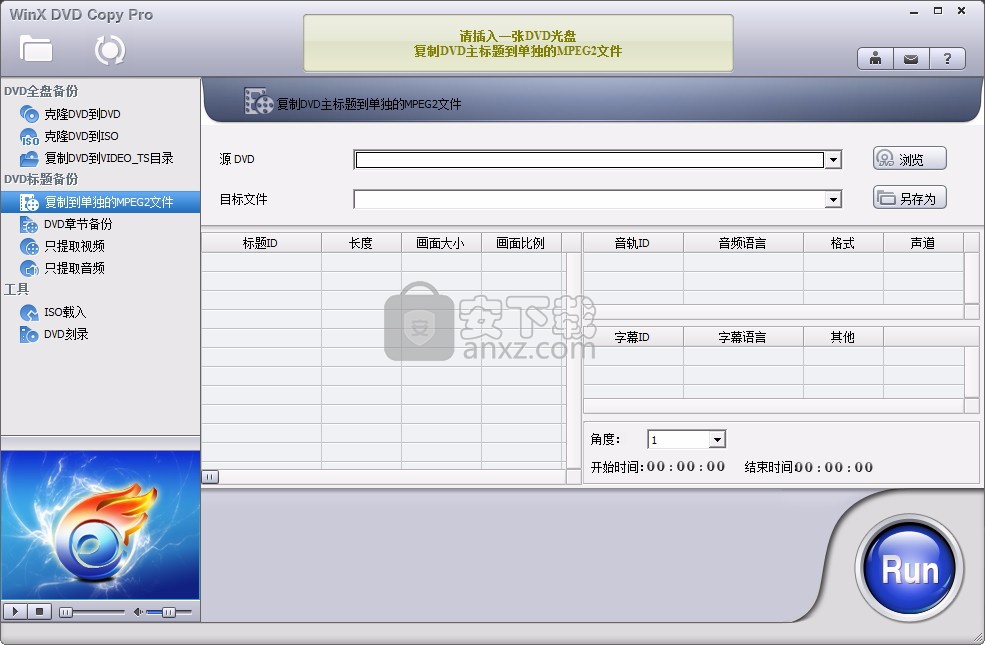
软件功能
压缩和收缩DVD
WinX DVD Copy支持DVD-R,DVD-RW,DVD + R和DVD + RW。您可以将DVD-9电影压缩成一张DVD-5,并保留所有特殊功能,菜单以及字幕和语言。另外,您可以将DVD-9电影刻录成两个DVD-5,而不会造成质量损失。所有内容均可在家用和PC DVD播放器上播放。
具有高质量
WinX DVD Copy的Easy Clone DVD支持市场上所有SCSI,IDE,USB DVD刻录机/刻录机,这使整个DVD复制过程变得顺畅。先进的DVD编码系统可提供与原始DVD类似的输出。具有友好的用户界面设计,无论经验水平如何的初学者和专业人员都可以轻松操作。
复制和刻录DVD使用
此DVD复制软件,您可以将DVD 备份到DVD或将DVD 备份到硬盘驱动器上的单个MPEG-2格式的VOB文件。您可以使用PC上的所有菜单,字幕和音轨以1:1的比例刻录DVD-9至DVD-5,DVD-5至DVD-5,Microsoft Windows 98,NT,2000、2003, XP,Vista,Windows 7。
删除复制保护和区域锁
它提供了突破性的性能来访问DVD加密技术,包括DVD CSS,区域保护。您可以将受版权保护的DVD,NTSC电影,PAL电影甚至情节DVD(DVD上的电视节目)刻录到DVD磁盘上。此外,您可以删除不需要的字幕/音频以适合您的实际需求。
软件特色
CSS加密,区域代码,Sony ARccOS,UOP,APS
支持所有DVD类型,包括 99标题/锻炼/损坏的DVD
新发行的具有复制保护功能的DVD电影
以更少的时间分析和备份DVD,速度提高了5倍
增强部门到部门模块以输出卓越的质量
终生免费更新到未来版本以提供新功能
通过电子邮件提供免费的24X7技术支持
安装步骤
1、用户可以点击本网站提供的下载路径下载得到对应的程序安装包
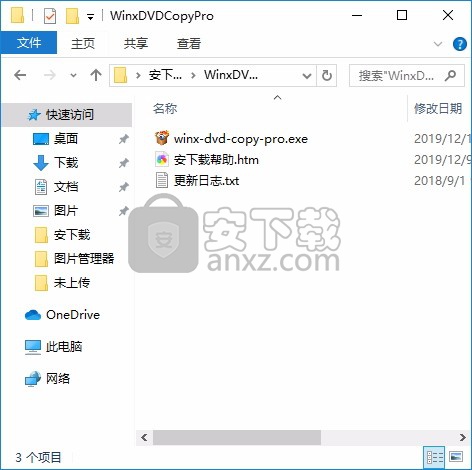
2、只需要使用解压功能将压缩包打开,双击主程序即可进行安装,弹出程序安装界面
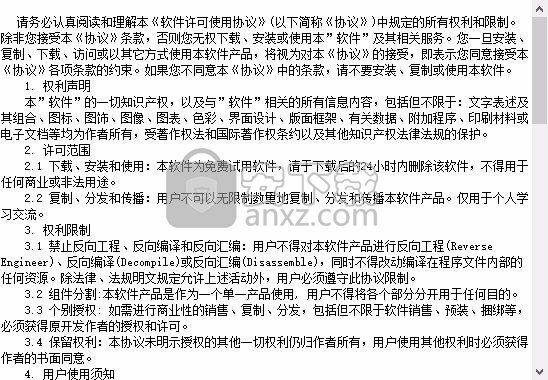
3、可以根据自己的需要点击浏览按钮将应用程序的安装路径进行更改(需要更改路径的朋友直接把路径复制进去,浏览功能用不了,支持像下图中输入或复制进去)

4、现在准备安装主程序,点击安装按钮开始安装
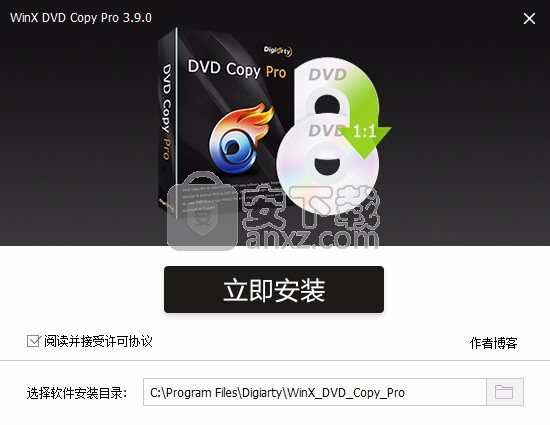
5、弹出应用程序安装进度条加载界面,只需要等待加载完成即可
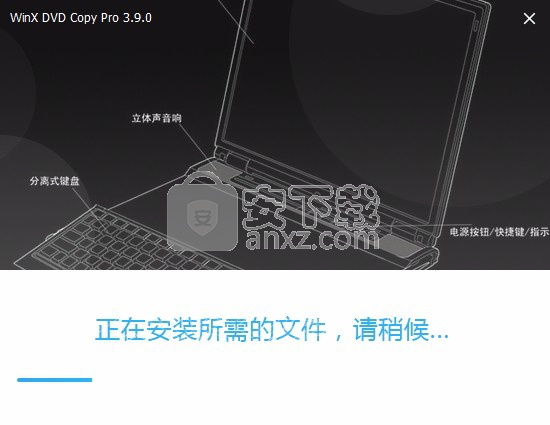
6、根据提示点击安装,弹出程序安装完成界面,点击完成按钮即可
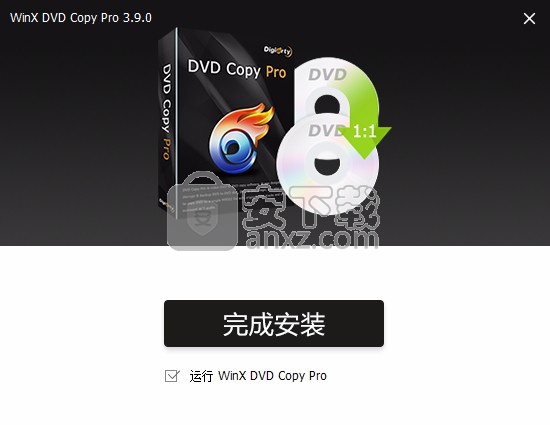
官方教程
程序安装完成后,启动WinX应用程序,您将看到以下主界面
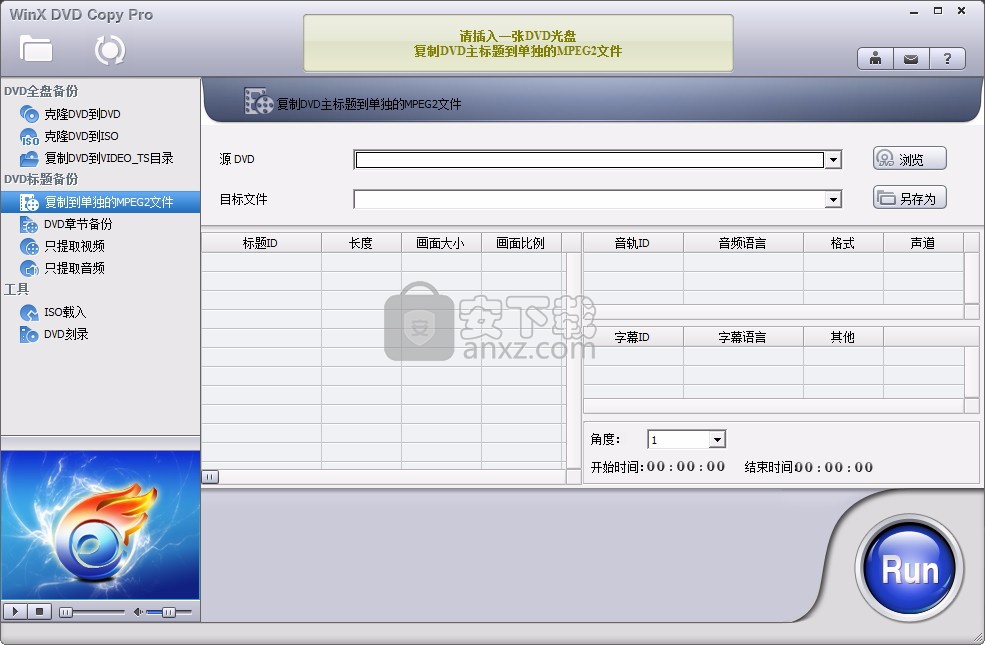
界面概述,插入源DVD并启动WinX DVD Copy Pro,您将看到以下主界面。
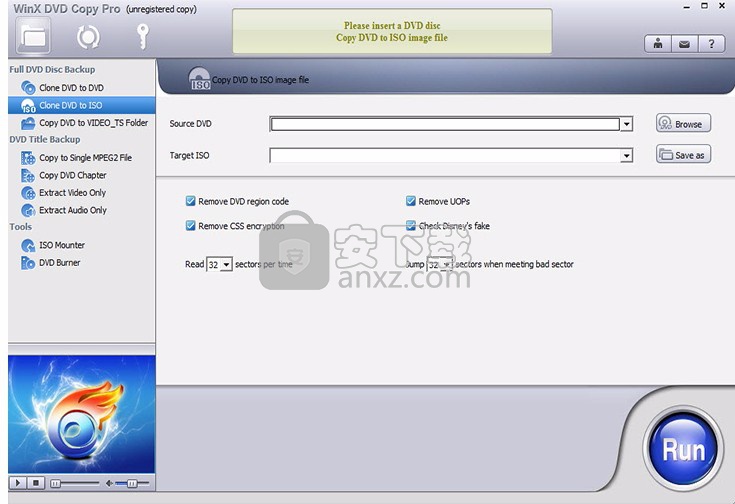
内容文件夹:打开WinX DVD Copy Pro产生的DVD备份内容。
模式菜单: WinX DVD Copy Pro提供了完整的DVD光盘备份,DVD标题备份和两个工具-ISO贴片机和DVD刻录机,共有9种模式。
DVD信息显示: WinX DVD Copy Pro自动访问互联网以从权威DVD库获取在线DVD信息。这些收集良好的信息可
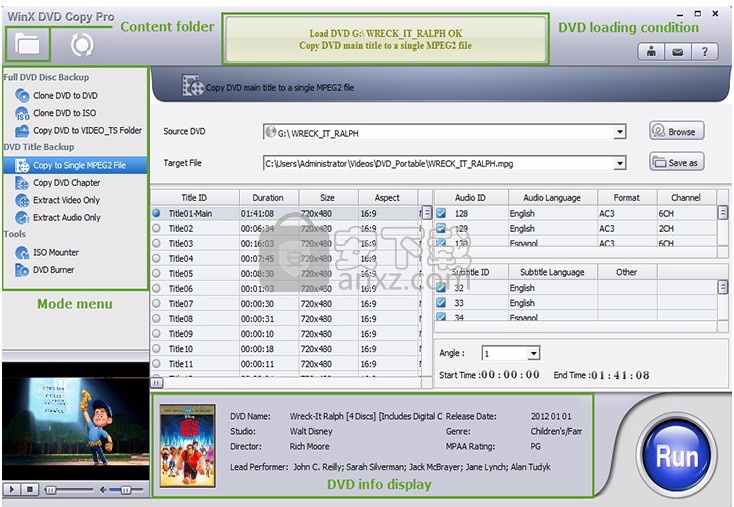
以最大程度地简化您庞大的DVD库的建设。
将DVD复制到DVD
您可以将D9复制到D9或将D5复制到D5,并保持1:1的比例。完整的DVD视频/音频数据将在数分钟内克隆到空白DVD R / RW。
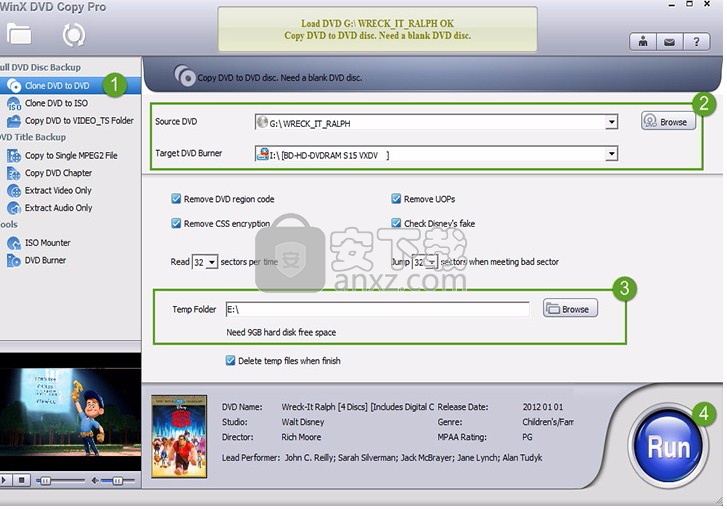
1选择“将DVD复制到DVD”选项。
2设置“源DVD”和“目标DVD刻录机”。
通常,WinX DVD Copy Pro会自动检测您插入的DVD光盘。如果您有多个DVD驱动器,请单击“ 浏览”按钮以选择所需的驱动器。
3使用浏览按钮预设“临时文件夹”。
确保临时文件目标的可用空间大于9GB。
可选设置:
当您尝试复制商业DVD时,请确保已选择所有“删除DVD区域代码”,“删除CSS加密”,“删除UOP”和“检查迪士尼的伪造”选项。

WinX DVD Copy Pro提供可调节的DVD扇区读取/跳转值,以防DVD严重刮擦或损坏。您选择的价值更大,WinX处理坏扇区的功能更强大。但是与此同时,由于可能跳了更多扇区,您还将丢失更多DVD视频/音频数据。根据我们的测试,建议将默认值设置为32。
4单击“运行”开始该过程。
5最后一步:
-多个驱动程序:在下面的弹出窗口中,右键单击“刻录”以完成将DVD复制到DVD光盘的操作。(WinX DVD Copy Pro将分析您的DVD驱动器的写入速度,目标光盘类型和目标光盘信息,其中包括:可用大小,会话,已用大小,轨道等)。

PC上只有一个DVD RW驱动器: DVD内容将首先备份到temp文件夹,备份完成后会弹出一个通知框,然后您需要插入空白DVD并按“刻录”完成整个过程。
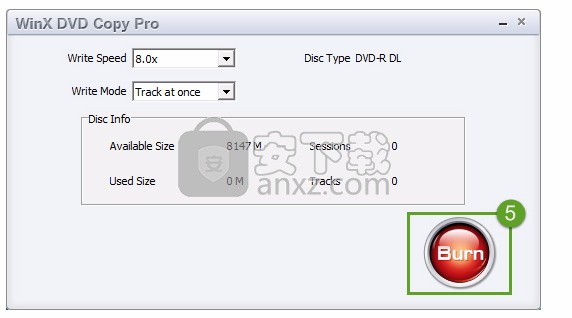
将DVD复制到ISO
一键式解决方案,将1:1镜像DVD转换为ISO映像-易于管理和备份。
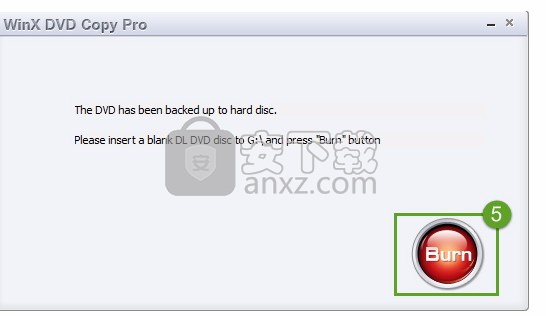
1选择“将DVD复制到ISO”选项。
2设置“源DVD”和“目标ISO”。
3单击“运行”开始该过程。
输出的DVD ISO映像可用于:
-刻录到DVD光盘。通常,这些产生的ISO优于其他视频刻录源,例如AVI或MPEG2。
-可在大多数VLC,MPlayer,DAPlayer甚至流媒体播放器上播放。
-使用功能强大的DVD Ripping软件(例如WinX DVD Ripper Platinum)备份到硬盘驱动器或移动设备。
-ISO映像实现了归档系统,可轻松访问DVD库。
这就是为什么ISO映像更易于管理和备份的原因。
2-4。将DVD复制到VIDEO_TS文件夹
DVD输出的内容位于VIDEO_TS文件夹中的VOB文件中-可以轻松播放,编辑或转换为移动设备。
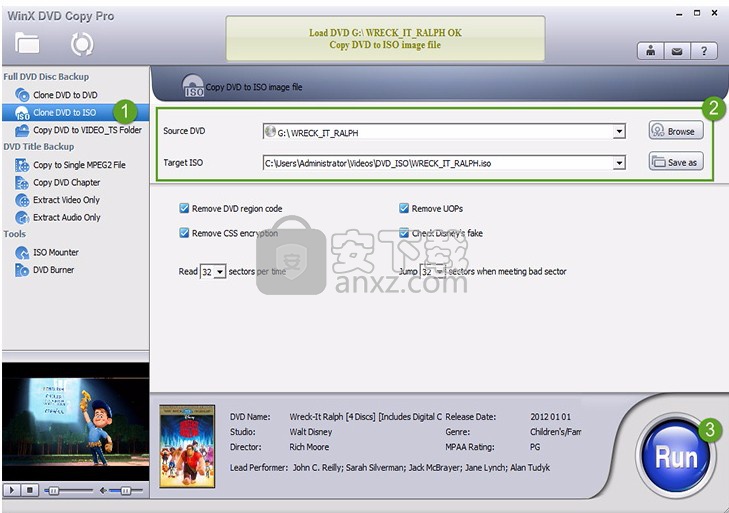
1选择“将DVD复制到VIDEO_TS文件夹”选项。
2设置“源DVD”和“目标文件夹”。
3单击“运行”开始该过程。
提示:WinX DVD Copy Pro完成此作业后,可以自动打开“目标文件夹”或关闭计算机。
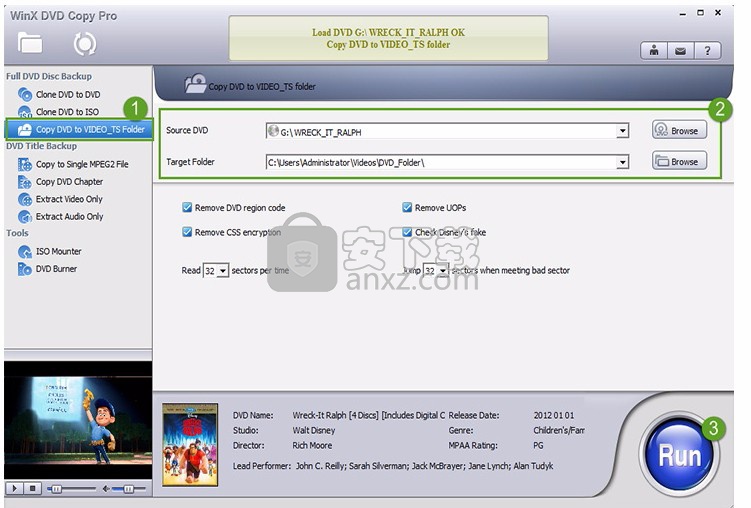
2-5。复制到单个MPEG2文件
保留原始视频轨道和高保真5.1声道AC3 / DTS杜比音频。
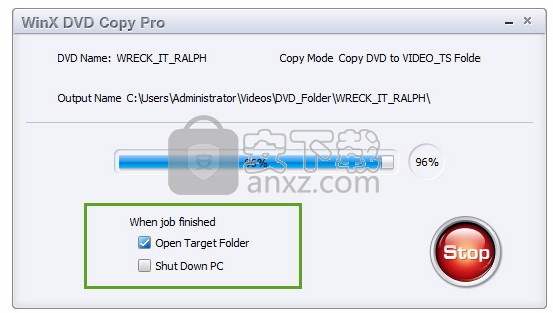
1选择“复制到单个MPEG2文件”选项。
2设置“源DVD”和“目标文件”位置。
3检查要备份的DVD标题。
WinX DVD Copy Pro自动检查电影的标题。如果那不是您想要的,可以先撤消它并手动设置。
4检查音频和字幕轨道。
WinX DVD Copy Pro将为您保留所有DVD视频/音频/字幕轨道。完整的DVD信息可确保原始视频轨道和原始环绕声AC3音频。
5单击“运行”以启动DVD到MPEG2的转换过程。
复制DVD章
您只能复制特定范围的章节-专为Episodic电视连续剧DVD和音乐视频DVD设计。
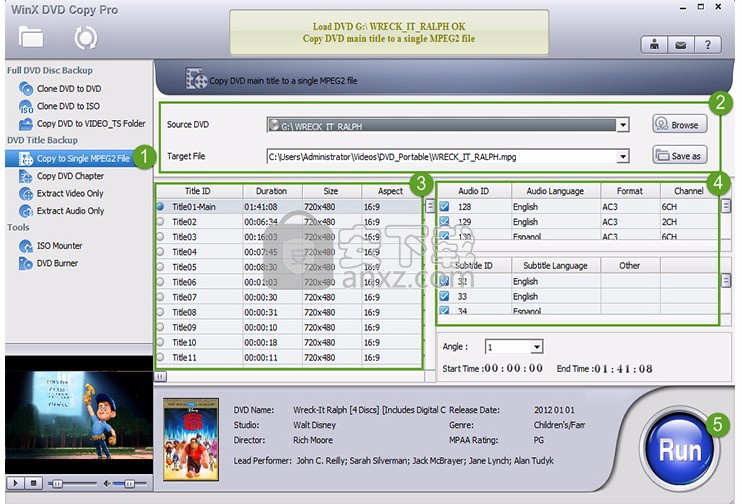
1选择“复制DVD章”选项。
2设置“源DVD”和“目标文件夹”位置。
3检查要备份的DVD标题。
WinX自动检查电影的标题。如果那不是您想要的,可以先撤消它并手动设置。
4在主GUI的右侧,选中要备份的章节。
WinX列出了所有DVD章节信息,包括:章节ID,持续时间和描述。您可以选择一个或多个所需的DVD章节。
5单击“运行”按钮进行设置。
2-7。仅提取视频
帮助您从目标DVD电影中自由获取视频轨道。
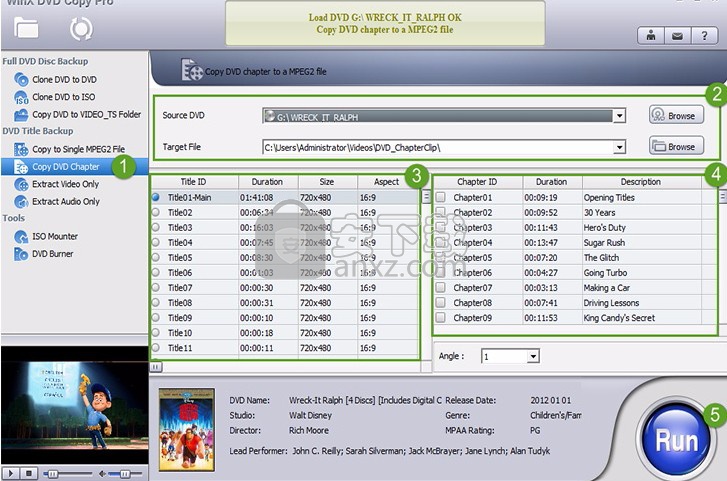
1选择“仅提取视频”选项。
2设置“源DVD”和“目标文件夹”位置。
3检查要备份的DVD标题。
WinX自动检查电影的标题。如果那不是您想要的,可以先撤消它并手动设置。
4在主GUI的右侧,检查要备份的视频轨道。
WinX分别提取视频后,会保留DVD视频的大小,宽高比和DVD格式。
5单击“运行”按钮进行设置。
2-8。仅提取音频,帮助您从DVD电影中自由获取音轨。
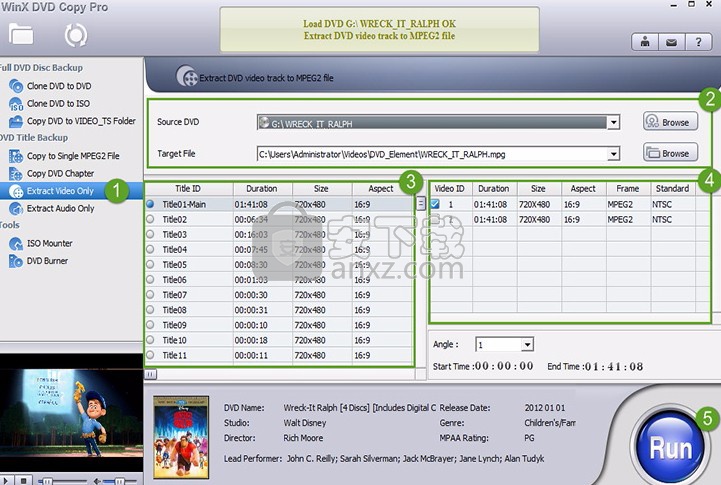
1选择“仅提取音频”选项。
2设置“源DVD”和“目标文件夹”位置。
3检查要备份的DVD标题。
WinX自动检查电影的标题。如果那不是您想要的,可以先撤消它并手动设置。
4在主GUI的右侧,检查要备份的音轨。
您可以自由选择所需的音频语言,音频格式和频道。还可以提供5.1环绕声。
5单击“运行”按钮开始该过程。
ISO贴片机
帮助您将ISO映像安装到新驱动器。
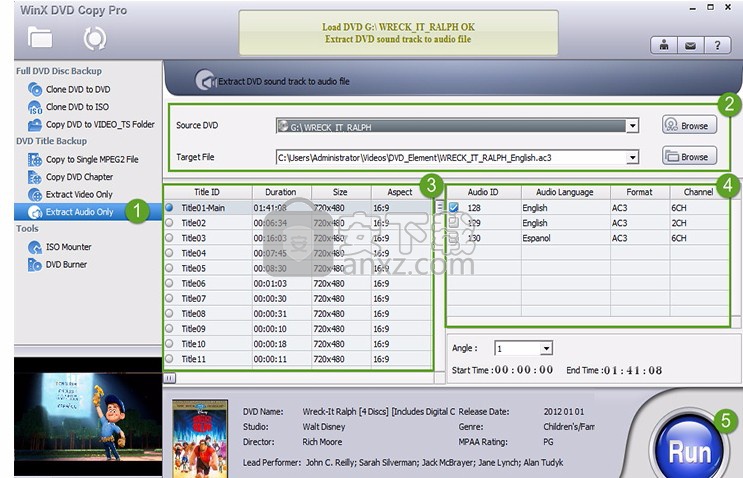
选择“ ISO贴片机”选项。
浏览以将ISO映像文件设置为“ Image Source”。
选择“虚拟驱动程序”以进一步安装ISO。
单击“运行”按钮开始ISO安装过程。弹出通知框时,作业完成。
提示:可以创建多个虚拟驱动程序。
DVD刻录机
帮助您从现有DVD ISO映像文件或DVD文件夹刻录DVD光盘。
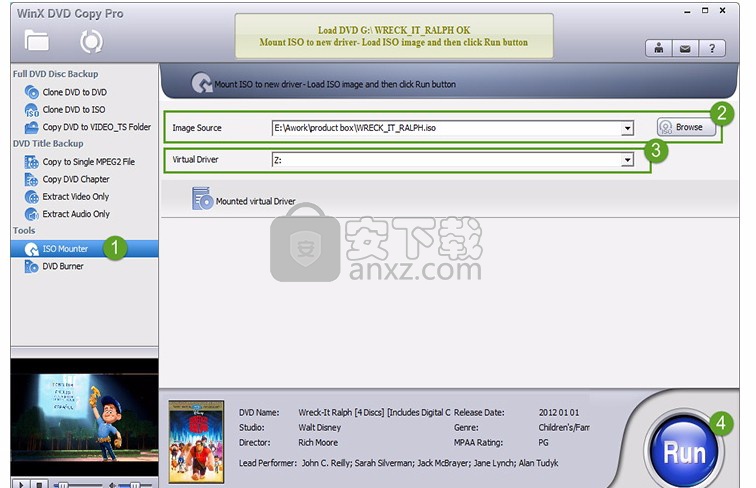
1选择“ DVD刻录机”选项。
2将 ISO或DVD文件夹加载为“ Image Source”,然后选择“ Target DVD Burner”。
3 WinX DVD Copy Pro自动显示基本DVD信息和刻录信息。您可以根据需要进行检查和调整。
4单击“运行”按钮开始刻录过程。弹出通知框时,作业完成。
设定,在这里,您可以学习如何利用其他图标和设置。
更新资料,单击更新按钮以检查最新版本。
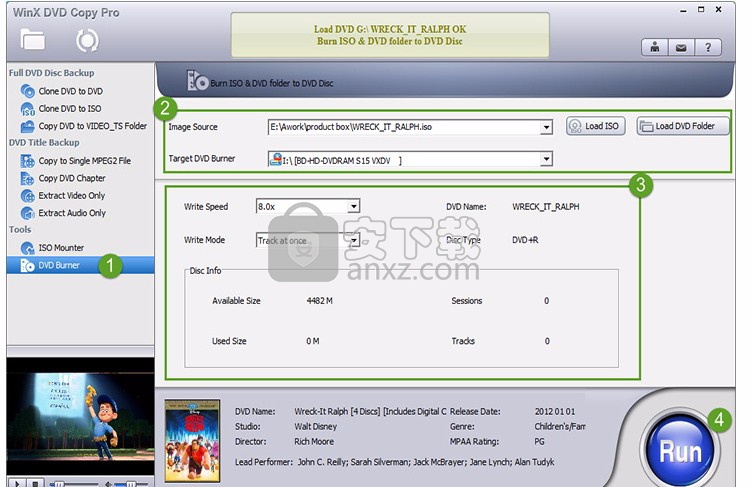
关于,单击关于按钮以查看详细的软件信息,如下所示。

单击“帮助”按钮以打开软件“帮助”文档或选择多项选择语言。
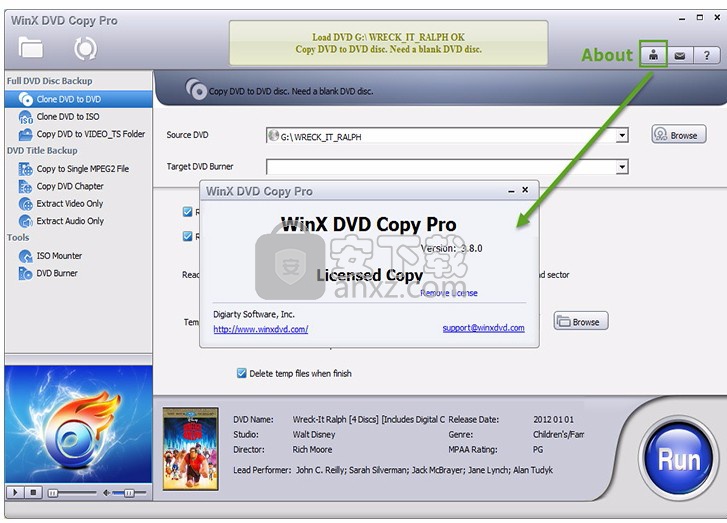
预览视窗,预览窗口由图像窗口,播放/停止按钮和进度/音量控制按钮组成。
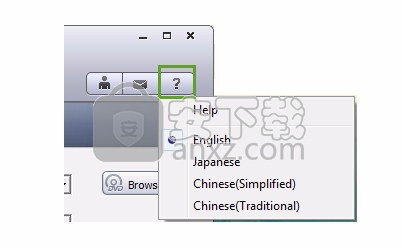
人气软件
-

goodsync enterprise 11中文 41.8 MB
/简体中文 -

Lenovo OneKey Recovery(联想一键数据恢复) 279.85 MB
/英文 -

RollBack Rx(系统还原软件) 56.1 MB
/简体中文 -

冰点还原精灵企业版(Deep Freeze Enterprise) 30.3 MB
/简体中文 -

Acronis True Image2020(系统数据还原工具) 479.88 MB
/简体中文 -

FileGee企业版(FileGee企业文件同步备份系统) 6.3 MB
/简体中文 -

O&O DiskImage Pro(磁盘镜像制作工具) 90.3 MB
/简体中文 -

AOMEI OneKey Recovery(傲梅一键恢复) 18.7 MB
/简体中文 -

Symantec Norton Ghost 9.0 汉化注册版 0 MB
/简体中文 -

冰点还原精灵 v8.30 中文注册版 37.00 MB
/简体中文


 优效日历(win10自带日历改良版) 2.4.4.6
优效日历(win10自带日历改良版) 2.4.4.6  Echosync(文件夹同步备份软件) v7.0.0.1
Echosync(文件夹同步备份软件) v7.0.0.1  SoftwareNetz Document Archive(文档备份软件) v1.51
SoftwareNetz Document Archive(文档备份软件) v1.51  Acronis True Image 2019(电脑备份软件) 附安装教程
Acronis True Image 2019(电脑备份软件) 附安装教程  ABC Backup Pro(电脑数据备份) v5.50 中文
ABC Backup Pro(电脑数据备份) v5.50 中文  acronis true image 2014(备份还原软件) v17.0.0.1722 中文
acronis true image 2014(备份还原软件) v17.0.0.1722 中文 











